아이폰 방해 금지 모드 켜기 끄기 해제하기 방법

안녕하세요, 인터넷 파트너 박 팀장입니다.

오늘은 아이폰 방해금지 모드 켜기 끄기 해제하기 방법에 대해서 알아보도록 하겠습니다.
아이폰의 "방해금지 모드"는 일정 기간 동안 스마트폰의 알림과 전화를 차단하여
사용자가 조용한 환경에서 휴식을 취하거나 집중할 수 있도록 도와주는 기능입니다.
방해금지 모드가 활성화되면 스마트폰은 수신한 알림을 모두 차단합니다.
이는 텍스트 메시지, 이메일, 앱 알림 등을 포함합니다.
또한, 전화 기능도 차단됩니다.
즉, 전화가 와도 벨 소리나 진동이 울리지 않으며, 통화를 받거나 걸 수 없습니다.
방해금지 모드는 일상생활에서 휴식, 수면, 집중, 또는
회의 등과 같은 다양한 상황에서 유용하게 사용할 수 있습니다.
iOS 디바이스에서 방해금지 모드를 활성화하려면
제어 센터를 열거나 설정 앱을 사용하여 설정할 수 있습니다.
이를 통해 스마트폰 사용을 더욱 관리하고 조절할 수 있습니다.
아이폰 방해금지 모드 켜기 끄기 해제하기 방법
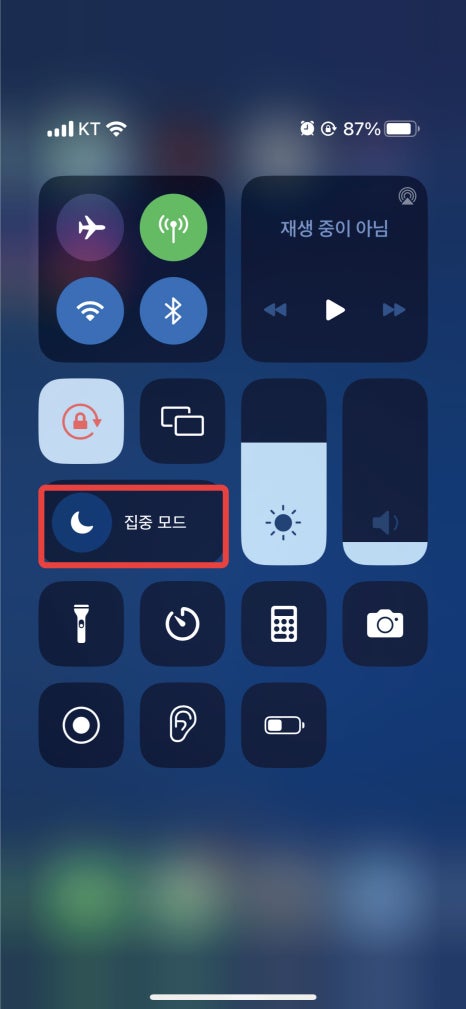
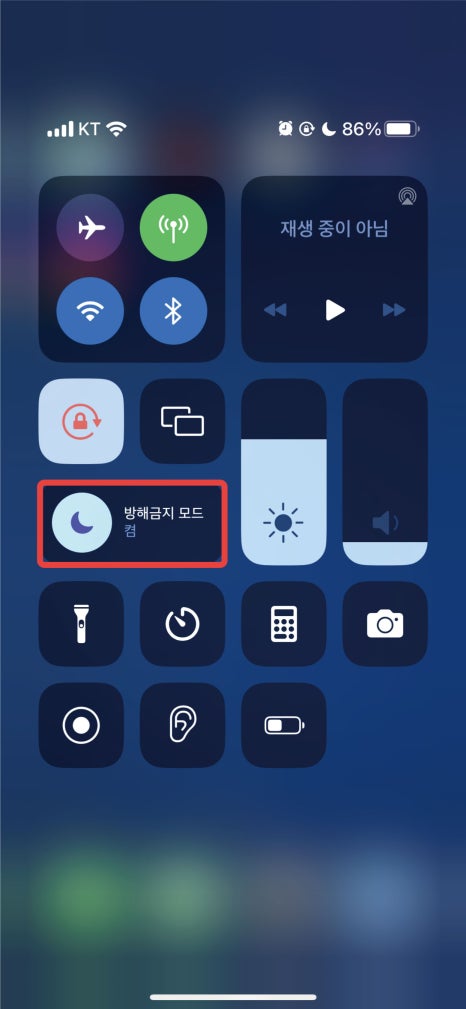
아이폰 방해금지 모드를 설정하는 방법은 다음과 같습니다
홈 화면에서 화면 아래쪽에서 위로 스와이프 하거나
화면 오른쪽 상단 모서리에서 아래로 스와이프 하여 제어 센터를 엽니다.
제어 센터에서 방해금지 모드 아이콘을 탭 하여 활성화합니다.
방해금지 모드가 활성화되면 아이콘이 하얀색으로 변하며, 알림 및 전화가 차단됩니다.
방해금지 모드 해제 또한 위와 같은 과정으로 진행해 주시면 됩니다.
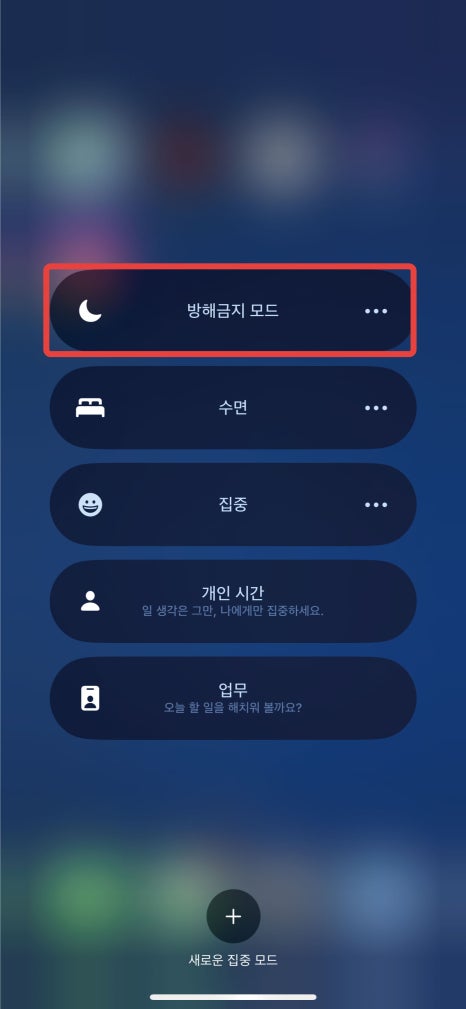
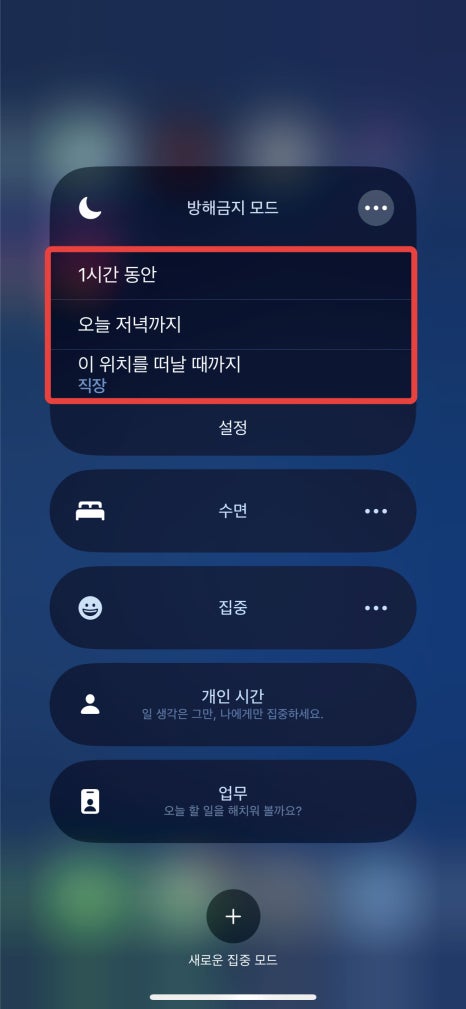
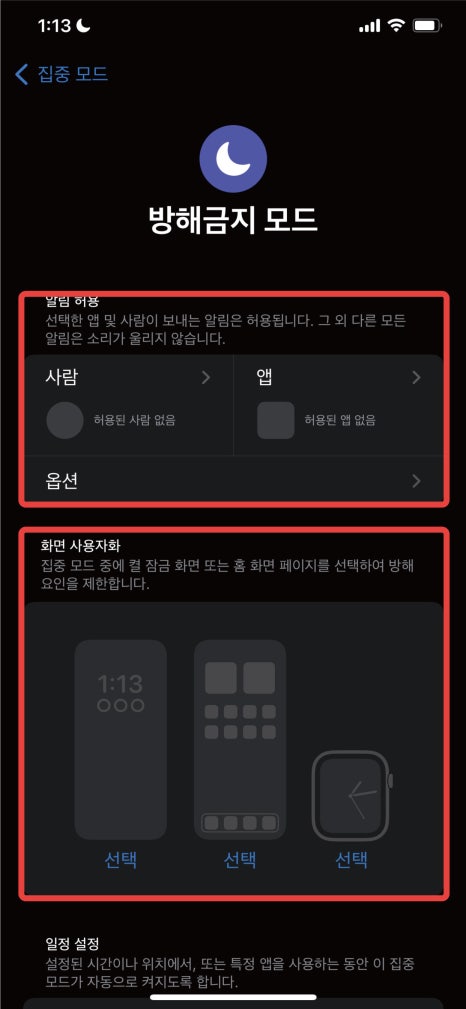
제어 센터에서 "방해 금지 모드"를 꾹 누르면 상세 설정이 가능합니다.
1시간 동안, 오늘 저녁까지, 이 위치를 떠날 때까지 등 세 가지 옵션 중 선택할 수 있습니다.
"이 위치를 떠날 때까지" 옵션은 iOS 15부터는 "규칙"이라는 새로운 기능이 도입되어
방해금지 모드를 더욱 자세하게 사용자화할 수 있게 되었습니다.
예를 들어, 위치나 이벤트와 연동하여
특정 상황(직장, 회의 등)에서만 방해금지 모드를 활성화할 수 있습니다.
또한, 하단의 설정 버튼을 눌러 더욱 디테일하게 설정을 조절할 수 있습니다.
방해금지 모드 내에서 특정 연락처나 앱의 알림을 허용하려면 "알림 허용"옵션을 사용합니다.
특정 연락처나 그룹에서 오는 전화나 메시지를 받을 수 있는 예외 설정을 할 수 있습니다.
이를 통해 중요한 연락을 계속해서 받을 수 있습니다.
방해금지 모드를 자동 예약하려면 "자동 예약" 옵션을 설정하여 시작 및 종료 시간을 선택합니다.
예를 들어, 밤에 자동으로 방해금지 모드를 활성화하여 안정적인 수면 환경을 유지할 수 있습니다.
아이폰 방해 금지 모드가 적용된다면?
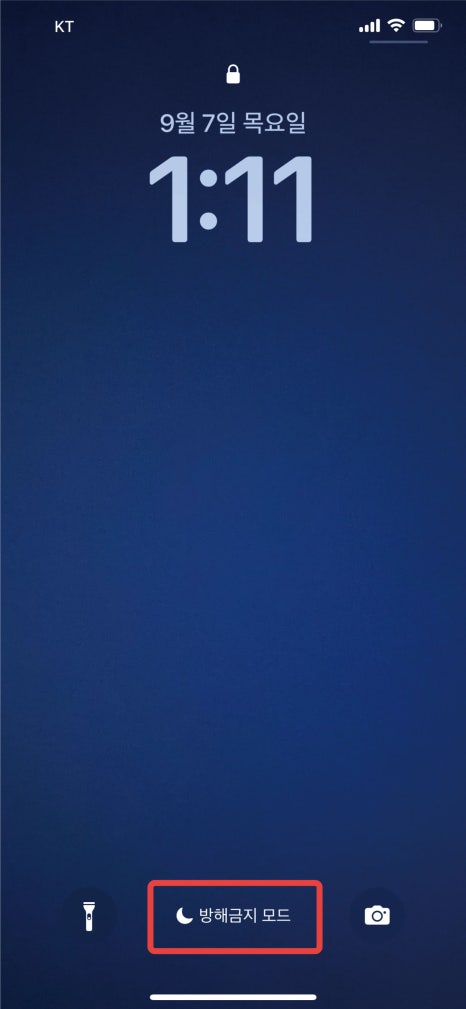
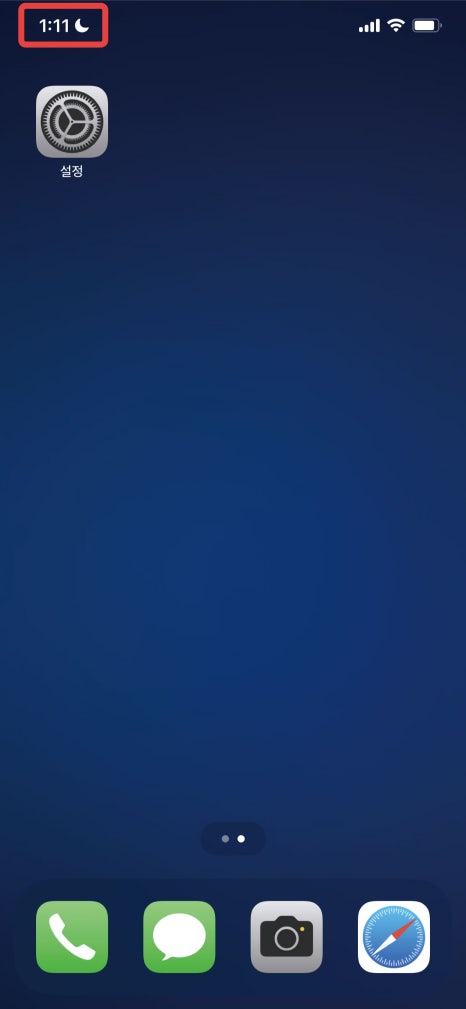
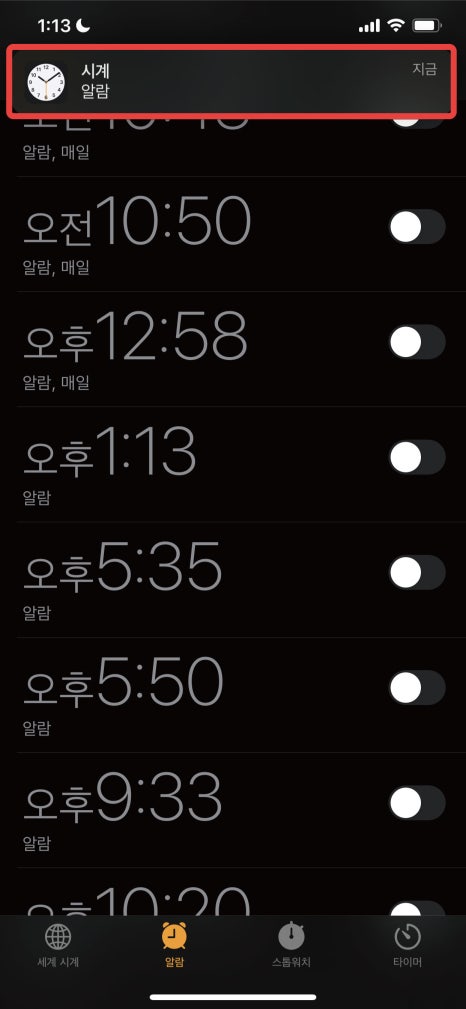
방해금지 모드가 활성화되면 아이폰의 잠금 화면 및 홈 화면에서 몇 가지 시각적 표시가 변경됩니다.
잠금 화면의 아래 중앙 부분 또는 시계 부분의 달 모양 아이콘은
방해금지 모드가 활성화되어 있음을 나타내는 표시입니다.
방해금지 모드가 활성화되면 모든 앱의 알림 배지가 숨겨집니다.
이러한 배지가 표시되지 않아 다른 알림으로부터의 간섭이 줄어듭니다.
방해금지 모드를 해제하면 위의 시각적 표시가 다시 원래대로 돌아옵니다.
오늘은 아이폰 방해금지 모드 켜기 끄기 해제하기 방법에 대해 알아보았습니다.
이렇게 아이폰 방해금지 모드를 사용하면 휴식이나 집중이 필요한 때에
알림의 방해를 최소화하고 중요한 연락만 받을 수 있습니다.
많은 도움이 되었기를 바랍니다. 감사합니다.
